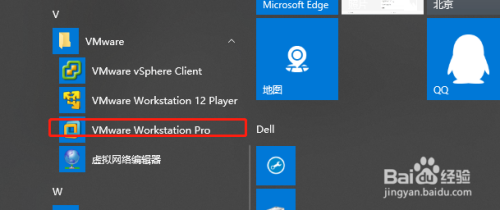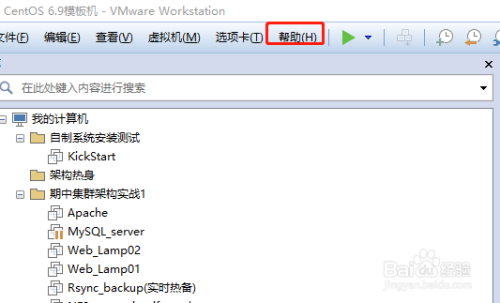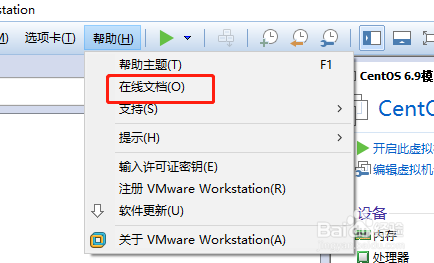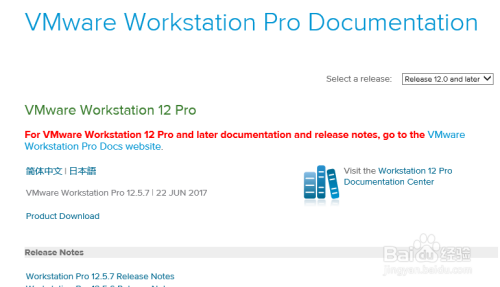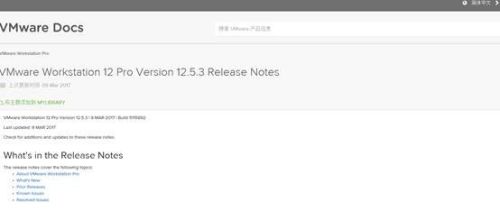VMware查看官方文档FMI办公区 - 实用经验教程分享!
对于VMware不熟悉的的用户应当到哪里查看你当前使用版本的文档呢?FMI办公区 - 实用经验教程分享!
FMI办公区 - 实用经验教程分享!
工具/原料
vmware互联网
方法/步骤
1
首先单击运行VMware软件FMI办公区 - 实用经验教程分享!
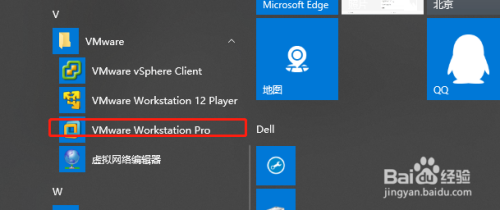 FMI办公区 - 实用经验教程分享!
FMI办公区 - 实用经验教程分享!
2
在界面单击帮助选项卡FMI办公区 - 实用经验教程分享!
FMI办公区 - 实用经验教程分享!
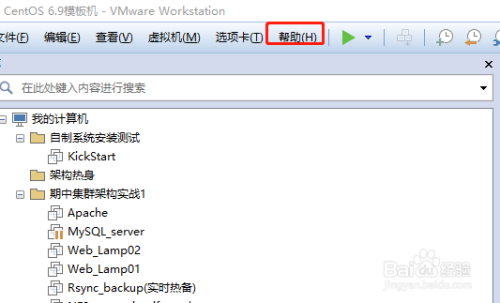 FMI办公区 - 实用经验教程分享!
FMI办公区 - 实用经验教程分享!
3
然后找到在线文档选项FMI办公区 - 实用经验教程分享!
FMI办公区 - 实用经验教程分享!
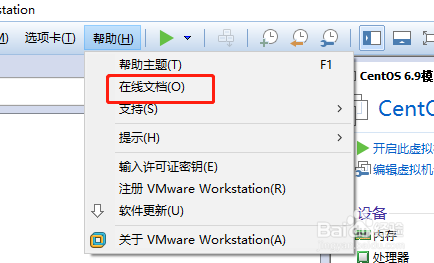 FMI办公区 - 实用经验教程分享!
FMI办公区 - 实用经验教程分享!
4
此时就能够在浏览器中查看到当前软件版本的官方文档了FMI办公区 - 实用经验教程分享!
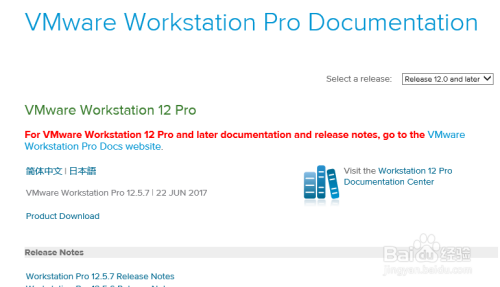 FMI办公区 - 实用经验教程分享!
FMI办公区 - 实用经验教程分享!
5
选择钮你当前版本,打开即可查看详细的官方文档FMI办公区 - 实用经验教程分享!
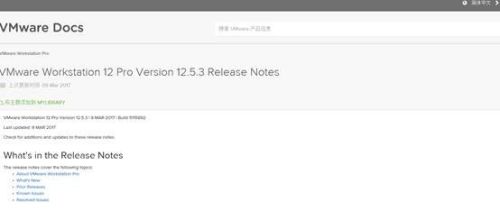 FMI办公区 - 实用经验教程分享!
FMI办公区 - 实用经验教程分享!
注意事项
解决了你的问题请投我一票 ! 未经允许,谢绝转载!
以上方法由办公区教程网编辑摘抄自百度经验可供大家参考!FMI办公区 - 实用经验教程分享!